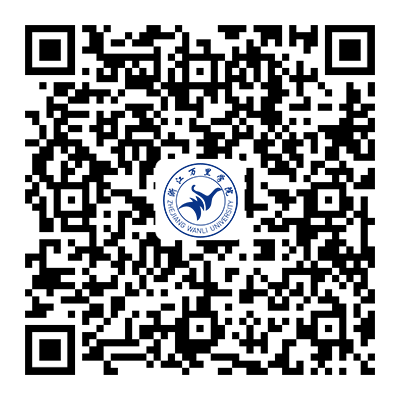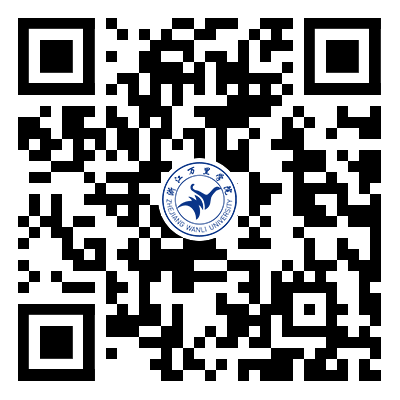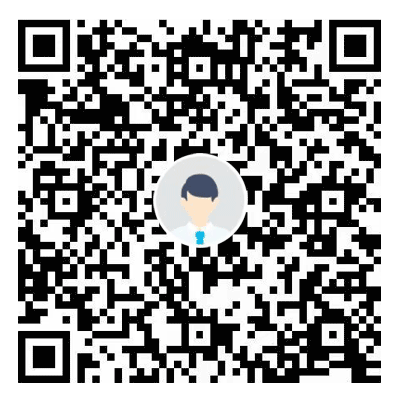MAC OS客户端
1.必要条件
MAC OS版本:10.10.3及以上版本
MAC电脑能正常上网,Safari浏览器能正常访问https://webvpn.zwu.edu.cn
2.操作步骤
首次使用前,需要安装SSL客户端。
在MAC系统打开Safari浏览器,输入SSL VPN登录地址,访问登录页面:https://webvpn.zwu.edu.cn

下载完后安装

双击安装包图标,根据向导提示进行安装

注意:如安装中需要打开设置,请按提示打开并点击锁按钮更改。


安装成功后即可进入该页面,表示您已接入校内

客户端使用办法:
a.如已安装过SSL VPN客户端软件,需要访问校内资源时,请打开Safari浏览器输入:https://webvpn.zwu.edu.cn
b.访问登录页面,输入统一身份认证用户名、密码后进行登录(如弹出的信任提示对话框选择“信任”)
c.登录成功后即可正常访问浙江万里学院校内系统及校内资源。
d.无需访问校内时,点击页面右上角,下拉选择“注销登录”。
卸载SSL VPN的方法
在“Finder(访达)”中找到“应用程序” 找到“EasyConnect.app”,右击“移到废纸篓”即完成卸载。注意:需提前在webvpn中注销登录。

3.注意事项
3.1 如果系统有安装了拦截功能的插件(如:ClickToPlugin),建议对SSL VPN访问地址进行排除,或卸载相关插件;
组件包EasyConnectPlugin.dmg推荐使用Safari浏览器从SSL VPN下载,不建议使用迅雷等工具下载,可能造成从非原始地 址下载,文件大小和版本不一致的情况;
Safari浏览器应设置(允许插件)
Safari浏览器插件设置中的动作设置不能为“禁止”(默认是“请求”,设置为“允许”、“始终允许”都可以)


3.2 MAC上登录EasyConnect后,访问不了资源
原因可能是因为开启了系统防火墙,阻止所有传入连接,导致DNS解析失败或其他连接错误,可到Launchpad(启动台)→系统偏好设置→安全性与隐私→防火墙→防火墙选项,查看防火墙选项是否勾选阻止所有传入连接

如果开启了,请去除勾选项,或关闭防火墙。
有更多问题请访问帮助中心:https://webvpn.zwu.edu.cn/com/help/#other